Snapchat är en rolig upplevelse på grund av många anledningar, men i grunden är det fortfarande en app för fotomeddelanden som låter användare skicka självförstörande foton och videor. Appen har utformats för att säkerställa att bilderna som delas i appen inte kan lagras utan att avsändaren meddelas. Därför, när en användare försöker spara en bild genom att ta en skärmdump, ser appen till att varna användarna när en skärmdump tas. När du tar en skärmdump får du och din vän båda meddelanden om att en skärmdump togs. Det finns dock en lösning för det på Android som inte innebär installation av någon tredjepartsapp och du kan enkelt ta en skärmdump på Snapchat utan att meddela avsändaren.
Så här kan du ta skärmdumpar på Snapchat utan att den andra vet det:
1. Först och främst, se till att Snapchats “Reseläge”Är inte aktiverat och din telefon är inte i batterisparläge. Både lägena pausar bakgrundsappaktivitet och snaps du får kommer inte att laddas automatiskt, vilket är viktigt för att den här metoden ska fungera.
2. När du får ett nytt snap du vill ta en skärmdump av, öppna inte appen direkt. Istället, vänta några sekunder, så att snäppet laddas automatiskt i bakgrunden. Fortsätt sedan och stäng av WiFi och mobildata.
3. Öppna sedan Snapchat och visa snäppet och ta snabbt skärmdump innan tiden tar slut.
4. När du har tagit en skärmdump, stäng appen och gå till Android Inställningar-> Appar-> Snapchat-> Lagring och tryck på “Rensa cache“.
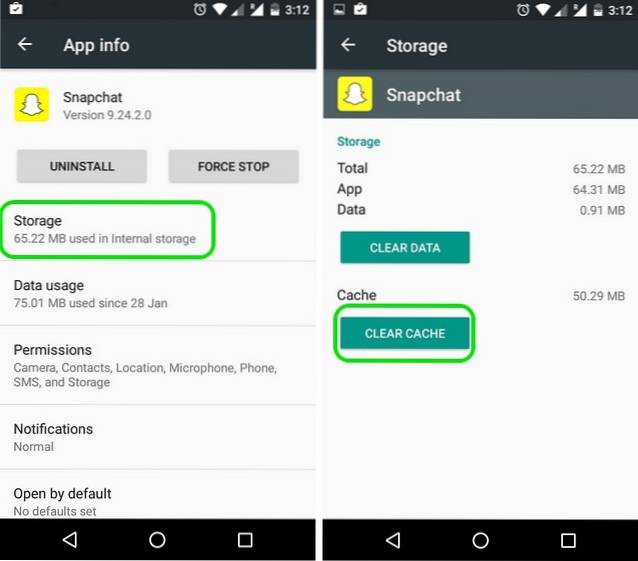
5. När du har rensat Snapchats cache, sätt på WiFi och använd appen normalt som du skulle och du kommer att märka att det inte finns någon skärmdumpavisering varken i din app eller i avsändarens app. Normalt, när en skärmdump tas, får både avsändaren och mottagaren av snap en avisering som säger "Du / vän tog en skärmdump".
SE OCH: 16 häftiga Snapchat-tricks och dolda funktioner du måste prova
Vi har testat den här metoden och den fungerar felfritt. Tyvärr är den här metoden endast tillämplig på Android-smartphones. För iPhone-användare finns det en tredjepartsapp som kallas Sneakaboo som låter dig ta en skärmdump på Snapchat diskret. Det finns också några andra metoder men de kräver att du jailbreakar din iPhone. Så om du är en Android-användare, prova detta enkla Snapchat-trick och låt oss veta om du är osäker.
Uppdatering: Alternativ metod för att ta skärmdumpar på Snapchat
Det finns en annan metod för att spara snapchat-foton på din enhet utan att avsändaren vet om det. Denna metod involverar ingen tredjepartsapp och är helt beroende av Googles Now on Tap-funktionalitet. Så här gör du:-
1. Denna metod innebär användning av Googles Now on Tap-funktion, som introducerades i Android 6.0 Marshmallow. Så först måste du aktivera det. Du kan aktivera funktionen i Inställningar → Google-> Sök & nu → Nu på tryck.
2. När du har aktiverat det, nästa gång du får ett snap på Snapchat, bara öppna snäppet och håll inne hemknappen för att utlösa Now on Tap. Slå sedan på dela-knappen till vänster för att dela skärmdumpen.
3. Välj sedan “Ladda upp till foton”För att ladda upp snäppet till Google Foto. Det är det, bilden sparas och avsändaren får ingen avisering om skärmdumpen.
Ganska snyggt, eller hur? Vi testade metoden flera gånger och den fungerade felfritt.
 Gadgetshowto
Gadgetshowto

![Facebook 2012 [Infographic]](https://gadgetshowto.com/storage/img/images/facebook-in-2012-[infographic]_2.jpg)

